
Velocidade é um dos termos que mais vem sendo repetido na última década. Seja no sentido mais amplo, seja mais específico para o mundo dos eletrônicos como um PC mais rápido. Quanto maior for a taxa de resposta de um equipamento, melhor é a nossa experiência.
No mundo dos games, esperávamos vários minutos na tela de login enquanto o jogo carregava, enquanto hoje, com a tecnologia do SSD, segundos já parecem uma eternidade.
Pensando em todos esses aspectos, podemos nos direcionar um pouco mais para o mundo da tecnologia da informação e discutir como um computador lento pode acabar rapidinho com a nossa paciência.
Além de que muitas vezes essa lentidão está diretamente ligada com travamentos constantes de crashs de programas, o que pode acabar com aquela apresentação do seminário na faculdade, ou do relatório mensal da empresa.
Para te ajudar a deixar seu pc mais rápido do seu companheiro tecnológico do dia a dia, nós separamos várias dicas importantes. Confira!
exclua arquivos e programa inúteis

Muita gente subestima o poder de deletar arquivos e programas desnecessários em dar um boost na velocidade. A forma que o seu computador trabalha é bastante complexa, mas o que você precisa entender é que quanto mais arquivos você tem na sua máquina, mais trabalho você exige dela.
Os arquivos e programas que você possui literalmente ocupam um espaço físico para serem processados em formas de bits. Além disso, a troca feita pelo sistema operacional do seu disco rígido para a memória principal é bastante afetada pela quantidade de informações presente nele.
Por isso, evite ficar acumulando arquivos e programas que você não utiliza mais.
Um dica simples mais funciona bem é limpara lixeira do seu computador.
Esvaziar a Lixeira no Windows 10
- Localize o ícone da Lixeira na área de trabalho.
- Clique com o botão direito do mouse (ou pressione e segure) e selecione Esvaziar Lixeira.
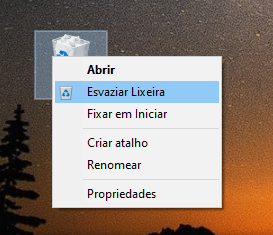
Limpar a pasta TEMP do sistema
Para fazer isso:
- Feche todos os programas.
- Pressione WINDOWS-R no teclado para abrir a janela Executar.
- Digite %TMP% e clique em OK.
- Exclua o conteúdo da pasta que é exibida.

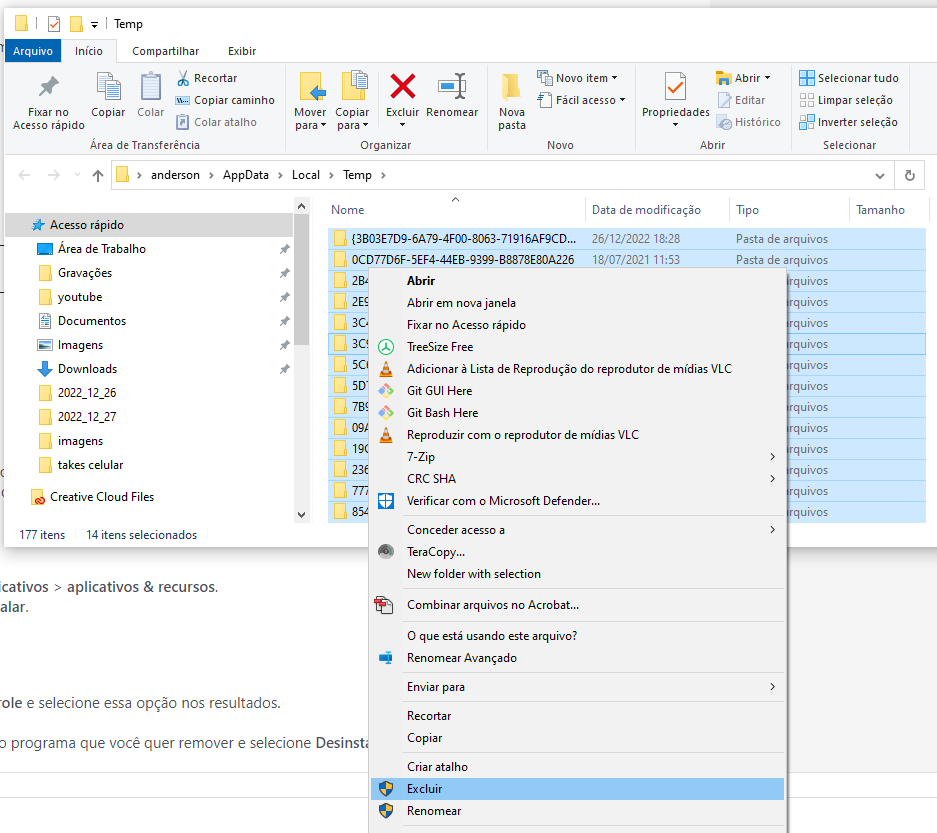
Desinstalar programas desnecessário
Desinstalar a partir do menu Iniciar programas
- Selecione Iniciar e procure o aplicativo ou programa na lista mostrada.
- Mantenha pressionado o bloco do app (ou clique com o botão direito do mouse no bloco do app) e selecione Desinstalar.
Desinstalar programas a partir da página de Configurações
- Selecione Iniciar e, em seguida, selecione Configurações > aplicativos > aplicativos & recursos.
- Escolha o aplicativo que você quer remover e selecione Desinstalar.
Desinstalar programas a partir do Painel de Controle
- Na caixa de pesquisa na barra de tarefas, digite Painel de Controle e selecione essa opção nos resultados.
- Selecione Programas > Programas e Recursos.
- Pressione e segure (ou clique com o botão direito do mouse) no programa que você quer remover e selecione Desinstalar ou Desinstalar/Alterar. Depois, siga as instruções na tela.
Para mais dicas sobre Windows conheça nosso curso informática 101.
mantenha seu pc limpo

Poeira é uma dos principais vilões quando o assunto é desempenho. Um PC sujo ou com muita poeira faz com que os componentes internos esquentem muito. Quando PC esquente demais ele começa a ficar lento e pode ficar travando.
Para resolver isso recomendo tirar o excesso de poeira com um soprador de ar e usar o Limpador de contato para componentes eletrônicos.
Onde comprar:
👉 Soprador de ar para PC: https://amzn.to/3FZVeMX
👉 Limpador de contato eletrônico: https://amzn.to/3WqBNUy
Não só para o aumento de performance, mas também para a manutenção e longevidade do equipamento. Então faça limpezas periódicas, principalmente se você viver em áreas mais secas e com muita poeira.
altere o modo de energia
Antes de xingar o mais pequeno resistor dentro da placa mãe do seu PC, tenha certeza que o seu PC não está configurado para o modo de economia de energia. Isso é muito mais comum para Laptops, já que eles foram projetados para serem portáteis.
O que você precisa saber é que isso é uma balança. Você pode escolher em ter mais velocidade, o que vai mais energia, ou em poupar bateria, o que afeta a performance do seu computador. Se você usa um computador de mesa, altere para o modo desempenho sem medo de ser feliz.
Se você tem um Laptop, escolha entre a pílula azul e vermelha e tome uma importante decisão.
Para alterar essa configuração no Windows 11 você pode ir em Iniciar > Configurações > Sistema > Energia & Bateria e trocar para o modo desejado.

Para mais dicas sobre Windows conheça nosso curso informática 101.
feche programas em segundo plano
Todos os programas que você executa são levados do armazenamento para a memória principal (MP), a qual é mais conhecida como memória RAM. Mas algo muito importante que você precisa saber é que ela nunca fica vazia, o seu sistema operacional também tem que ser levado para lá para operar.
Sendo assim, quanto mais programas abertos, mais sobrecarregada fica a MP, o que impossibilita o bom funcionamento do processador. Então, se você tem 8GB de ram disponível ou menos, nada de abrir vários programas ao mesmo tempo. Principalmente se esses programas forem mais pesados como o Photoshop.
Mas ter várias abas abertas é algo essencial para a sua produtividade, o próximo ponto vai te ajudar.
Desativar programas que iniciam com sistema

Isso não apenas ajuda o computador a inicializar mais rapidamente, mas também reduz o número de programas que você executa enquanto usa o PC.
Para fazer isso, clique com o botão direito do mouse na barra de tarefas e vá para o Gerenciador de Tarefas. Em seguida, abra a guia “Inicializar“.
Nas versões antigas do Windows como XP e Windows 7, clique no botão Iniciar, digite msconfig e pressione Enter. Na guia Inicialização do programa, remova os programas que você não deseja iniciar com o Windows.
Para mais dicas sobre Windows conheça nosso curso informática 101.
faça um upgrade no seu pc

Todas essas dicas que mencionamos vão ajudar muito seu PC, mas não vão transformar o seu PC em um foguete. Para você ter um aumento significativos de velocidade é fundamental ter HARDWARES rápidos principalmente SSD e memória.
A única saída é fazer um upgrade e elevar esse limite. Sempre vai existir um componente gargalo, que está impedindo o seu computador de extrair a máxima potência dos demais. Se você nunca fez um upgrade, um bom começo é aumentar a memória RAM.
Quanto mais memória ram, mas programas e aplicativos você consegue abrir ao mesmo tempo sem que seu PC fique travando.
Outra dica importante é substituir componentes antigos, como é o caso dos Hard Drives(HDs), pelos famosos SSDs. O ganho de performance que você vai ter, principalmente no momento da inicialização do PC e de programas é absurdo. Seu PC pode ligar até 10x mais rápido.
PS: Existem vários tipos de memória: DDR1, DDR2, DDR3, DDR4 etc. Antes de você comprar a sua memória é fundamental saber qual é o tipo de memória que seu computador usar para isso confira o vídeo abaixo:
Neste vídeo a gente te explica melhor como saber as configurações do PC ou Notebook.
Onde comprar SSD e Memória:
👉 SSD 480 GB – https://amzn.to/3WNuPJ1
👉 Memórias para PCs e Notebooks – https://amzn.to/3C6J0RM
Em caso de dúvidas procure um profissional.
Esperamos que essas dicas evitem que você jogue seu PC pela janela e que elas melhorem sua experiência como usuário final. Se você ficou curioso para saber mais sobre Memória Principal, Hard Drivers e tudo mais. A gente oferece um curso de informática para você se aprofundar.


